Tutorial: GIMP 2.4 - Die neuen Features
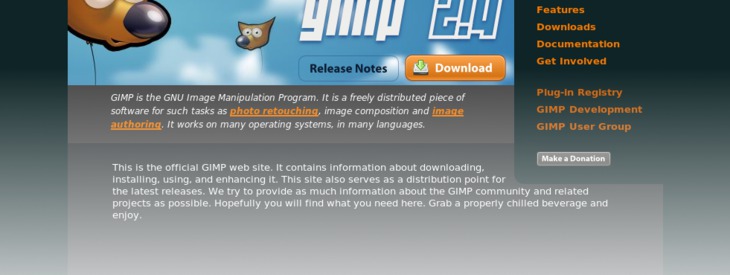
Links
-
1

Das neue Auswahlwerkzeug
Das alte Auswahlwerkzeug hat ausgedient. Mit dem neuen Werkzeug könnt ihr bestehende Auswahlen auch im Nachhinein noch ändern, ohne dafür umständlich das Auswahl-Transformieren-Werkzeug einsetzen zu müssen. Nach dem Auswählen könnt ihr an den Kanten und Ecken sofort transformieren. Auch nachdem eine Auswahl getroffen ist und wenn ihr schon diverse Operationen durchgeführt habt, braucht ihr nun nur in die Auswahl hineinklicken und ihr könnt sofort wieder an den Kanten vergrößern oder verkleinern.
Zusätzlich könnt ihr fixe Seitenverhältnisse einstellen, die Auswahl leicht verschieben falls sie ein wenig falsch platziert ist. Im Rechtecksauswahl-Werkzeug könnt ihr auch abgerundete Ecken einstellen.
-
2

Der Desktop-Farbwähler
Im Farben-wählen-Fenster gibt es nun eine Pipette, mit der man jede Farbe vom Bildschirm direkt wählen kann.
-
3

Umgestaltung der Menüs
Viele Menüeinträge wurden geändert und zusammengefasst. Die gesamte Menüleiste ist nun viel übersichtlicher. ScriptFu und PythonFu-Menü haben sich verabschiedet und sind nun alle über Filter verfügbar. So ist der Schlagschatten nun beispielsweise über Filter → Licht und Schatten → Schlagschatten verfügbar. Ein Menüeintrag ist für “Farben” hinzugekommen. Die gleiche Menüstruktur ist auch über den rechten Mausklick bzw. das Kontext-Menü verfügbar.
-
4
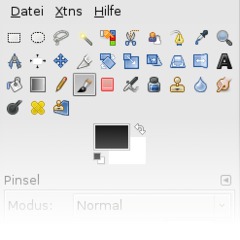
Neuer Tango-Style
Die Icons für den beliebten Tango-Style unter Linux haben sich geändert und sind nun farbenfroher und intuitiver und passen sich besser ins System ein.
-
5
Helligkeit / Kontrast Desktop Clicking
Beim Helligkeit/Kontrast-Eintrag könnt ihr nun mit der gedrückten Maus über das Bild fahren und so den Kontrast einstellen. Bewegt ihr die Maus in der Vertikalen (von oben nach unten oder umgekehrt), ändert sich die Helligkeit, in der Horizontalen der Kontrast.
-
6
SVGs kopieren
Grafiken im Vektor-Format: SVGs (scalable vector graphic) können nun einfach zwischen Anwendungen hin und herkopiert werden.
-
7
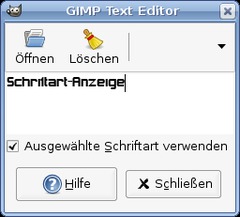
Text-Composer-Dialog
Im Text-Entwerfen-Dialog kann man nun die Schriftart direkt anzeigen.
-
8
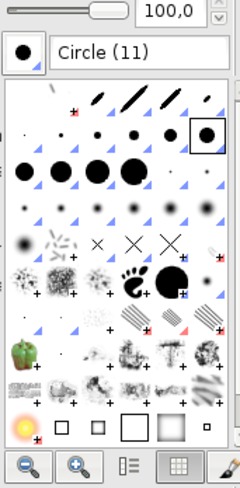 Pinsel-Größen mit [ und ] ändern[/b]
Pinsel-Größen mit [ und ] ändern[/b]
Alle Pinsel die mit einem kleinen blauen Dreieck gekennzeichnet sind sind dynamische Pinsel. Das bedeutet dass ihre Größe nun während des Arbeitens einfach und unkompliziert geändert werden kann (ohne wir früher den Pinseleditor offen haben zu müssen). Die Tastenkürzel hierfür sind AltGr+[ bzw AltGr+].
-
9
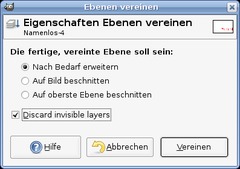
Dialog “Ebenen vereinen” hat neue Option
Im Ebenen-Vereinen-Dialog (STRG + M) gibt es nun eine Option, um alle unsichtbaren Ebenen automatisch zu verwerfen.
-
10
Speed Speed Speed!
- Programmstart-Geschwindigkeit wurde erhöht
- Gaußscher Weichzeichner arbeitet schneller
- Selektiver Gaußscher Weichzeichner arbeitet schneller
- Werte umkehren wurde optimiert und arbeitet schneller -
11
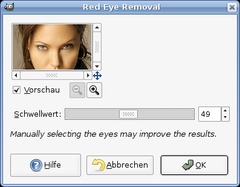
Neues Plugin: Rote Augen entfernen
Ein neues Tool kümmert sich um den lästigen “Rote Augen”-Effekt, verursacht durch den Blitz von Kameras.
-
12

Text an Pfaden
Obwohl GIMP kein Vektorgrafikprogramm ist werden auch hier immer weiter ein paar Basisfunktionen dieser Art eingebaut: Allen voran nun ein Feature mit dem Text an Pfaden ausgerichtet werden kann.
-
13
Starke Undo/Redo-Funktion
Mit Strg+Umschalt+Z/Y kann man nun schnell gleich mehrere Schritte rückgängig machen. Gut zum Experimentieren.
-
14
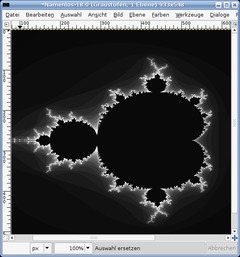
Der Fraktal-Explorer arbeitet nun auch auf Graustufen-Bildern.
-
15
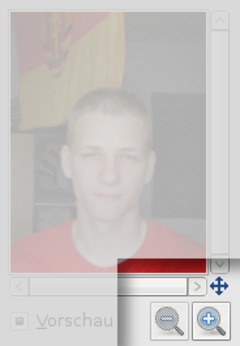
Previews in Filtern sind nun leichter zoombar und man kann schnell zu bestimmten Bildteilen springen/navigieren.
-
16

Neues Kanäle-Dialog-Feature
Beim Erstellen eines neuen Kanals gibt es nun eine neue nützliche Option “Aus Auswahl initialisieren”. Alles zuvor Ausgewählte wird dann sofort auf weiß gesetzt. Man erspart sich dadurch den nachträglichen Schritt des Füllens.
-
17
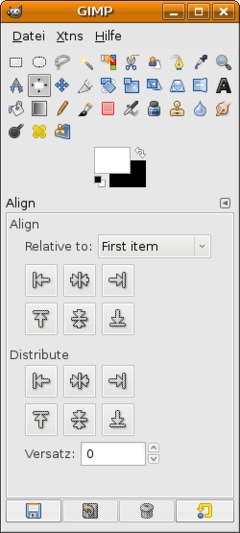
Neues Werkzeug: Anordnen-Tool
Mit diesem Tool können Ebenen exakt angeordnet oder positioniert werden. Es gibt die Möglichkeit, fixe Abstände vom Rand (Offsets) zu definieren.
Zum Beispiel kann man nun eine Ebene exakt in der Mitte des Bildes positionieren – ganz einfach und auf den Pixel genau mit nur 2 Klicks.
-
18
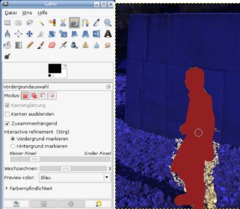
Neues Feature: Vordergrund-Extraktionstool
Mit diesem Tool (es verwendet den SIOX-Algorithmus – übrigens eine deutsche Erfindung) ist es möglich, Vordergrundobjekte einfach und intuitiv freizustellen. Man selektiert das Tool, zieht eine ungefähre Auswahl um das Objekt, danach malt man grob das Vordergrundobjekt an. Nach diesem Schritt versucht der Algorithmus Kanten und Helligkeit zu interpretieren und das Objekt selbstständig zu selektieren. Nach dem ersten Durchgang kann man den Vorgang immer weiter verfeinern, um schließlich die optimale Auswahl zu erhalten. Mit ENTER erhält man diese.
-
19
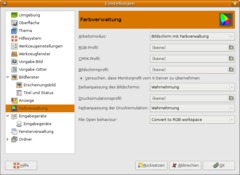
Neu implementiert: Verwaltung von Farbprofilen
Zum ersten Mal in der Geschichte von GIMP ist es möglich, Farbprofile zu verwenden (.icc oder .icm) – ein schon sehr lange erwartetes und wirklich nötiges Feature.
Farbprofile werden übernommen und/oder auf Wunsch konvertiert und angepasst.
-
20
Endlich besser belegt: Die ENTF-Taste zum Löschen von Auswahlen und Bildteilen. STRG+K hat ausgedient.
-
21
Vollbild editieren
Mittels der Tabulator-Taste können nun Alle existierenden Fenster ein und ausgeblendet werden. Dadurch wird die geamte Bildfläche optimal nutzbar.
-
22
Das neue Crop/Zuschneiden-Tool
Auch das Zuschneiden-Werkzeug wurde im Zuge der Selektions-Tools komplett überarbeitet und hat nun alle Features der Auswahl-Werkzeuge!
-
23
Neu: Perspektivisches Klonen
Mit diesem neuen Werkzeug lassen sich anhand einer vorgegebenen Perspektive Teile eines Bildes klonen. Geklonte Bildteile passen sich beim “Kopieren” automatisch an diese Perspektive an.
-
24
Neu: Bildunreinheiten “heilen”
Das neue Heilungs-Werkzeug entfernt schnell und unkompliziert Fehler oder Flecken auf Bildern, zB ein ungewolltes Muttermal im Gesicht einer Person.
-
25
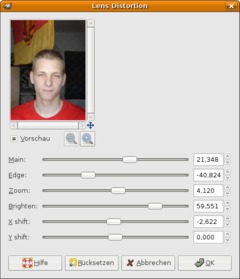
Neuer Filter: Anpassung und Regulierung von Linsen-Verzerrungen bei Fotos gehören ebenfalls der Vergangenheit an. Mit dem neuen Filter können nun zB Verzerrungen nur an den Ecken eines Fotos vorgenommen werden, während das Zentrum des Bildes unverändert bleibt. Auch dünklere Ecken können schnell kompensiert werden.
-
26
Support gibt es nun auch für die Pinsel die von Photoshop verwendet werden. ABR-Brushes können nun von GIMP gelesen und verwendet werden.
-
27
Diverse Neuigkeiten:
- BMPs haben nun 16/32-Bit-Unterstützung und Alphakanal-Support.
- Bessere Status-Anzeige für Plugins, Filter
- 24 bit Icons (Vista icons) können geöffnet und gespeichert werden.
- Ebenenmasken können als PSD gespeichert werden
- Support für sehr lange Ebenennamen von PSD-Files
- verbesserter EXIF-Support für das JPEG-Plugin
- Geschwindigkeitskontrolle für das Animations-Pluginund viele viele weitere kleine, feine Neuerungen ;)
-
28
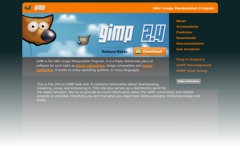
Ein neuer Look für gimp.org
Die alte offizielle (und etwas angegraute) GIMP-Website wurde komplett ersetzt und präsentiert sich in coolem neuem Look!












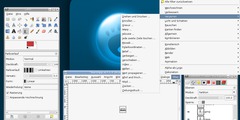
Kommentare
Hier kannst du Kommentare, Fragen und Anregungen loswerden. Der Autor und die anderen Benutzer können deinen Beitrag sehen und darauf antworten.
Natürlich kannst du auch im Chat fragen.
Abo-Verwaltung
Diese Funktion steht nur angemeldeten Benutzern zur Verfügung.
Benutzerbewertung
Dieses Thema (GIMP 2.4 - Die neuen Features) wurde insgesamt mit 5,0 von 5 Punkten bewertet.
New comments are disabled because of spam.